

|
办公软件是指可以进行文字处理、表格制作、幻灯片制作、图形图像处理、简单数据库的处理等方面工作的软件。目前办公软件朝着操作简单化,功能细化等方向发展。办公软件的应用范围很广,大到社会统计,小到会议记录,数字化的办公,离不开办公软件的鼎力协助。另外,政府用的电子政务,税务用的税务系统,企业用的协同办公软件,这些都属于办公软件。 想必大多数新手朋友还不了解wps表格数值设置按条件自动变色的相关操作,今天小编就带来wps表格数值设置按条件自动变色的详细步骤,有需要的朋友一起来看看吧。 1、打开工作表,找到【开始】-【条件格式】按钮。 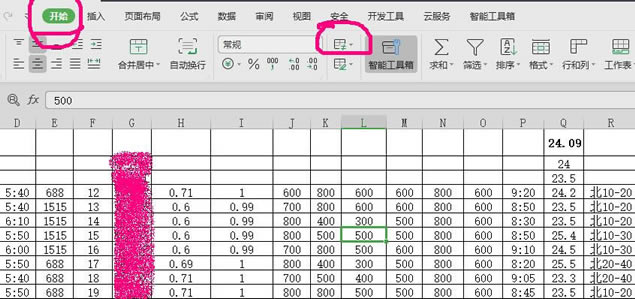 2、点击列选择,选中将添加条件格式的列。 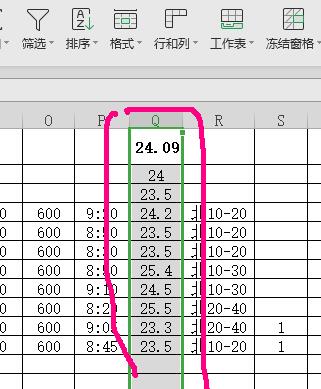 3、单击【条件格式】按钮,弹出选项菜单国。 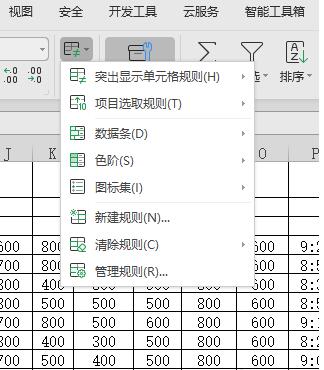 4、选择【突出显示条件规则】-【介于】。 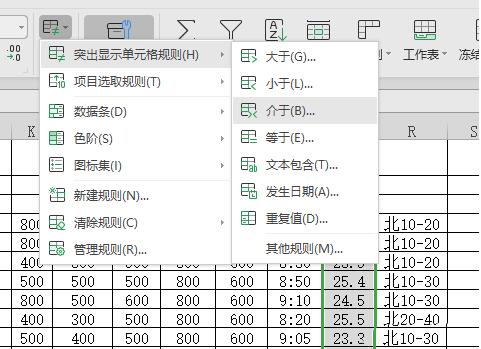 5、填写规则:20,24,深填充色深绿色文本。 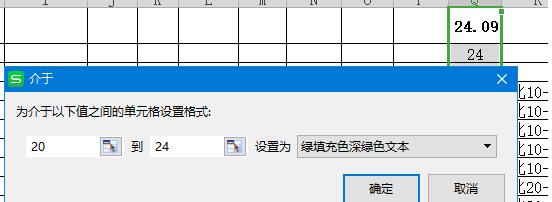 6、确定后,所选列中数据按照设定对相应数字文字、单元框加色处理。 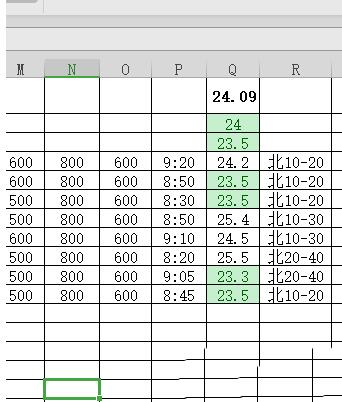 7、对于没有冲突的条件规则,可以重复添加,但对于冲突规则wps则会以最后添加的规则代替之前建立的条件规则。 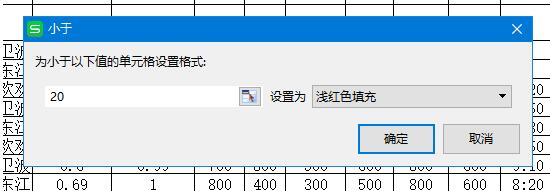 8、重复添加【介于】规则20-24和【小于】20后的单元列。 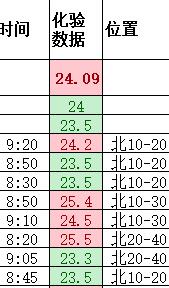 9、如需改变规则,刚可以清除规则后重新设定规则。 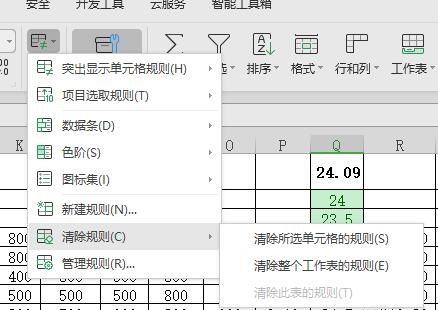 上面就是小编为大家分享的wps表格数值设置按条件自动变色的详细步骤,一起来学习学习吧。相信是可以帮助到一些新用户的。 Office办公软件是办公的第一选择,这个地球人都知道。除了微软Office,市面上也存在很多其他Office类软件。 |
温馨提示:喜欢本站的话,请收藏一下本站!